编辑点评:跟逍遥模拟器是一个类型的
类似安卓逍遥模拟器的一款软件,联想模拟器最新版是个绿色去广告的精简版本,你可以在电脑上完美模拟安卓系统,有着非常高的性能,支持多种用途,很稳定易操作,为用户带来了极佳的流畅使用体验。
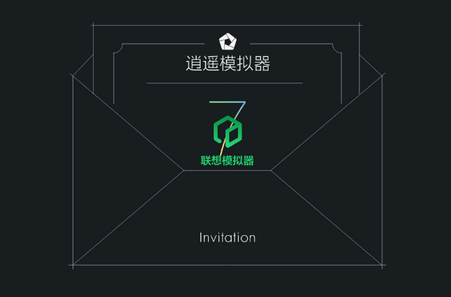
使用方法
怎么全屏
在电脑上用模拟器玩安卓游戏就像体验到大屏幕的快乐,默认模拟器是没有全屏的,那么要如何将其设置为全屏呢,一起来看看吧。
1、打开联想模拟器官方版,点击右上角的三个箭头。
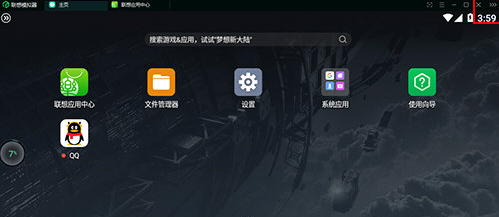
2、点击“全屏”。
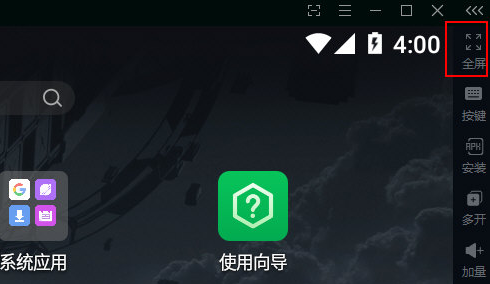
3、点击F11可以退出全屏。
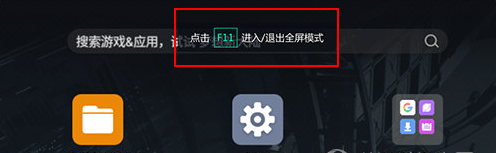
怎么多开
在实用联想模拟器的时候,知识兔要如何进行多开游戏或软件呢,在玩手游的时候经常会需要用到多开几个账号进行挂机,一起来看看多开的方法。
1、首先知识兔启动模拟器,然后选择右边工具栏中的多开功能,如箭头所示的位置。
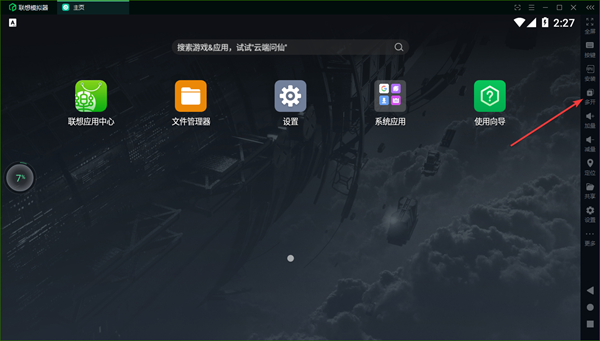
2、然后就会镰刀联想多开器的页面,在这里进行很方便的多开管理。知识兔点击右下角的新建就可以多开模拟器了。
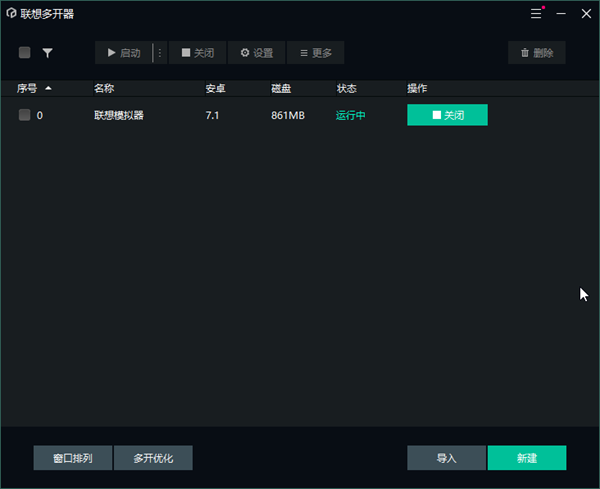
3、在这里可以选择要多开的模拟器版本,推荐第一个正式版,如果像一下子多开好多个,就选择批量新建模拟器吧。
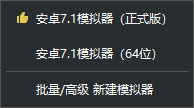
4、选择完成后就会开始创建了,进度条走到底后就完成多开了。
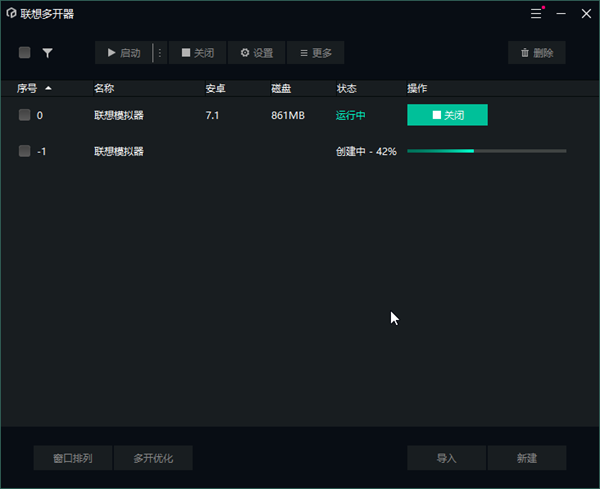
怎么卸载里面的软件
当知识兔不想用模拟器中的软件或者是游戏的时候要如何将其卸载呢,许多用户不是很清楚卸载app的操作,一起来看看具体怎么卸载软件。
1、首先知识兔用鼠标左边选中要卸载app,然后长按。然后就会出现应用卸载的选项。
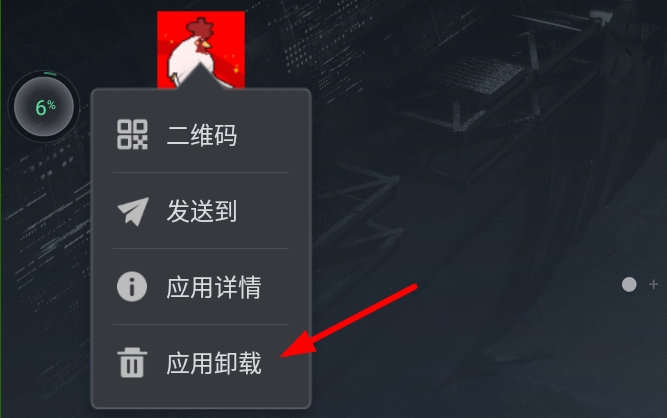
2、点击确定卸载,就可以快速将这个游戏卸载掉了。
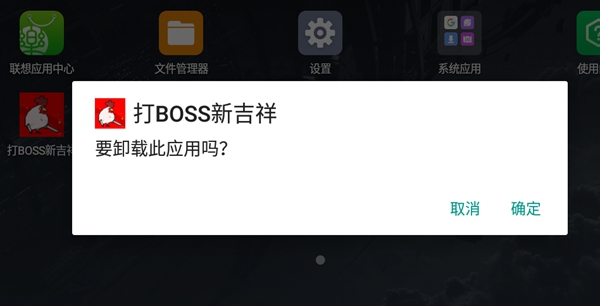
版本特色
精简了Android 7和Android7 x64
替换原版浏览器为via
保留了谷歌安装器

修改apk图标为mumu(别问为什么 问就是原版太丑了)
功能介绍
1、虚拟按键
支持返回上页/回到、首页/查看最近使用
2、文件管理器
Windows与模拟器共享目录中的文件可相互访问
3、虚拟定位
可虚拟定位于地图上某一地点
4、操作录制器
可录制鼠标、键盘操作,并进行回放
5、多开器
联想模拟器支持软件、游戏多开
6、录屏功能
可将屏幕内容录制成视频文件
软件优势
1、释放超强性能
运行稳定,超高跑分,碾压同类产品。
2、畅玩操作丝般顺滑
键盘鼠标玩手游,完美操控,秒杀手机党。
3、全面兼容安卓APP
兼容运行市面上99%的游戏软件,完美运行。
软件说明
联想模拟器更新了 跟逍遥模拟器是同步的
所以大致可以判断联想模拟器因该是套皮模拟器 跟什么雷电模拟器小米定制版一样吧
本身模拟器之间没什么太大的差别
这模拟器说实话跟逍遥没有区别 只是修改模拟器的ui和文字而已 没有本质的改变
不是最新版就一定最好
记住路径不要有中文空格特殊符号等 不然会提示找不到路径 卡59%等情况 保证路径全英文
记住路径不要有中文空格特殊符号等 不然会提示找不到路径 卡59%等情况 保证路径全英文
记住路径不要有中文空格特殊符号等 不然会提示找不到路径 卡59%等情况 保证路径全英文
下载体验